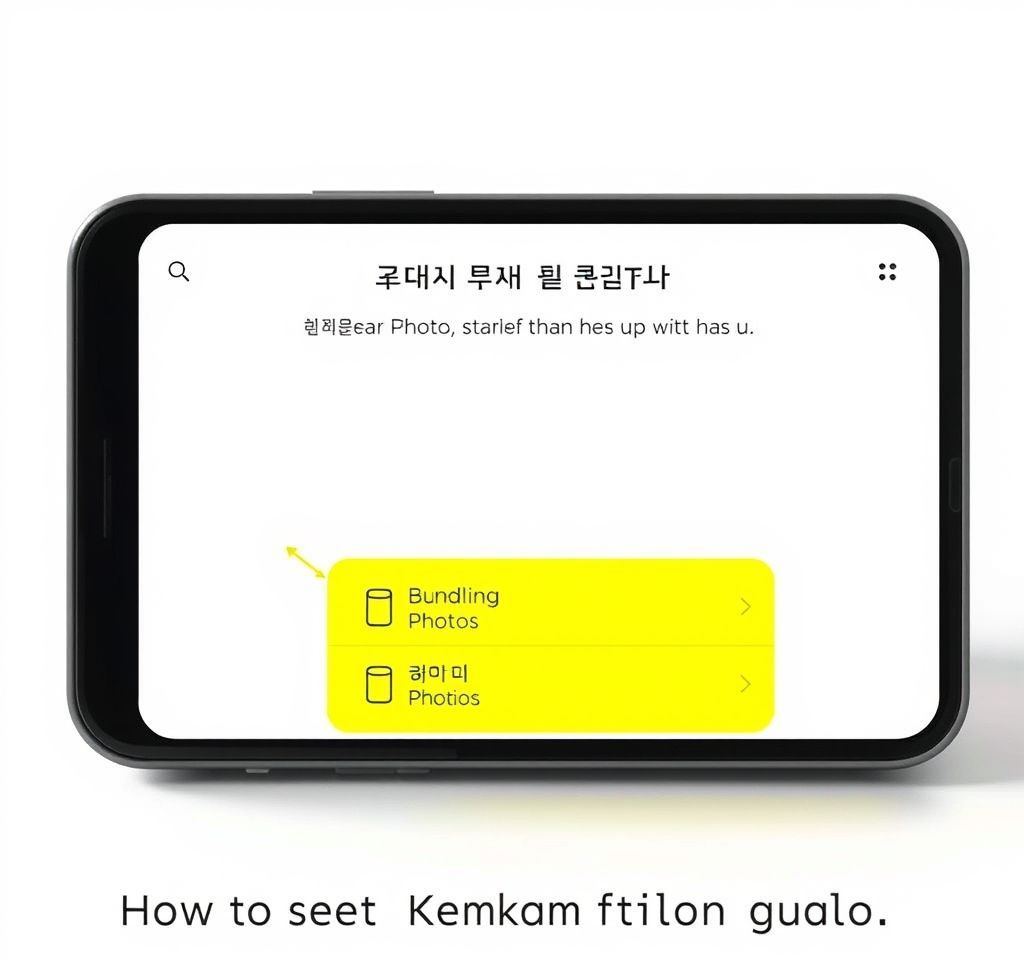
카카오톡으로 사진을 전송할 때 여러 장을 한 번에 보내거나 원본 화질로 전송하는 방법에 대해 많은 사용자들이 궁금해합니다. 카톡 사진 묶어보내기 기능과 화질 설정을 제대로 활용하면 데이터를 절약하면서도 높은 품질의 사진을 공유할 수 있습니다. 이번 글에서는 모바일과 PC에서 카카오톡 사진 묶어보내기 방법부터 원본 화질 설정까지 상세히 알아보겠습니다.
카카오톡 사진 묶어보내기 설정 방법
카톡 사진 묶어보내기는 여러 장의 사진을 하나의 묶음으로 전송하는 기능입니다. 이 기능을 사용하면 사진을 개별적으로 보내는 것보다 데이터 소모를 줄일 수 있고, 받는 사람도 편리하게 한 번에 모든 사진을 저장할 수 있습니다. 모바일에서는 채팅방에 들어가서 하단의 ‘+’ 버튼을 눌러 앨범을 선택합니다. 갤러리에서 여러 사진을 선택한 후 하단의 ‘사진 묶어보내기’ 체크박스가 활성화되어 있는지 확인하고 전송하면 됩니다.
- PC 카카오톡에서는 설정 메뉴로 들어가 채팅 항목에서 ‘사진 전송 시 묶어 보내기’ 옵션을 체크하면 자동으로 여러 사진이 묶음으로 전송됩니다.
- 카톡 사진 묶어보내기는 최대 30장까지 가능하며, 동영상은 묶어서 보낼 수 없다는 점을 기억해야 합니다.
- 묶음으로 받은 사진은 한 장을 터치한 후 하단의 아래방향 화살표를 눌러 ‘묶음사진 전체 저장’을 선택하면 모든 사진을 한 번에 저장할 수 있습니다.
카카오톡 화질 설정을 통한 원본 사진 전송
카카오톡에서 사진 화질 설정은 매우 중요한 기능입니다. 기본적으로 저용량, 일반화질, 원본으로 설정이 가능하며 원본의 장점과 단점은 내가 찍은 사진 그대로 전송을 한다는 점과 그렇기 때문에 용량이 크다는 점이 있습니다. 모바일에서 화질 설정을 변경하려면 더보기 메뉴에서 설정으로 들어가 ‘데이터 및 저장공간’을 선택한 후 ‘미디어 전송 관리’에서 사진 화질을 원하는 옵션으로 설정할 수 있습니다. 원본으로 설정하면 촬영한 사진의 메타데이터와 최대 해상도가 그대로 유지됩니다.
카톡 화질 설정을 원본으로 변경하면 사진의 품질이 현저히 향상되지만, 데이터 소모량도 증가합니다. 전문가들에 따르면 원본 화질 사진은 일반 화질 대비 5-10배의 용량 차이를 보입니다.
개별 사진 전송 시 임시 화질 변경 방법
항상 원본으로 설정하지 않고도 필요할 때만 고화질로 보낼 수 있는 방법이 있습니다. 채팅방에서 사진을 선택한 후 전송하기 전에 우측 하단의 점 3개 아이콘을 누르면 화질 선택 옵션이 나타납니다. 여기서 사진은 저용량, 일반 화질, 원본 중 선택할 수 있고, 동영상은 일반 화질과 고화질 중 선택 가능합니다. 사진 화질 설정은 사진의 품질 뿐만 아니라 위치나 카메라 정보 등 메타 데이터에도 영향을 미칩니다. 이 방법을 사용하면 일반적으로는 데이터를 절약하면서도 중요한 사진만 원본으로 보낼 수 있어 효율적입니다.
- 저용량 설정 시 해상도가 대폭 감소하여 모바일 데이터를 크게 절약할 수 있습니다.
- 일반 화질은 원본과 저용량의 중간 단계로 대부분의 일상적인 사진 공유에 적합합니다.
- 원본 화질은 인쇄용이나 확대하여 볼 필요가 있는 중요한 사진에 권장됩니다.
PC 카카오톡에서의 사진 전송 특징
PC 버전 카카오톡은 모바일과 다른 특징을 가지고 있습니다. PC 카톡에서는 사진이 항상 원본 화질로 전송되기 때문에 따로 화질 설정을 할 필요가 없습니다. 이는 PC의 안정적인 인터넷 환경과 충분한 저장공간을 고려한 설계입니다. PC에서는 최대 10장의 사진을 동시에 전송할 수 있으며, JPG, JPEG, PNG 형식을 지원하고 각 파일당 최대 9MB까지 보낼 수 있습니다. 드래그 앤 드롭 기능도 지원하여 파일 전송이 매우 편리합니다. 동영상의 경우 PC에서는 설정 메뉴에서 ‘동영상 원본으로 보내기’ 옵션을 활성화할 수 있어 압축 없이 원본 품질로 전송이 가능합니다.
PC 카톡의 이러한 특징 때문에 고화질 사진 공유가 필요한 업무 환경에서는 PC 버전을 선호하는 경우가 많습니다. 특히 문서나 도면 등을 사진으로 촬영하여 공유해야 하는 상황에서는 PC를 통한 원본 전송이 유리합니다.
화질별 용량 및 해상도 비교 분석
카카오톡 화질 설정에 따른 실제 차이를 구체적인 수치로 살펴보면 선택의 기준을 세울 수 있습니다. 저용량은 사이즈는 44KB 540×960, 일반 화질 사이즈는 208KB 810×1440로 확실히 원본 파일보다 용량이 훨씬 작음을 확인할 수 있었습니다. 원본 파일이 1.5MB 이상의 고해상도였던 것에 비하면 저용량은 30분의 1 수준으로 압축되는 셈입니다. 이러한 극적인 용량 차이는 모바일 데이터 요금제를 사용하는 사용자들에게는 중요한 고려사항이 됩니다. 하지만 화질 저하로 인해 텍스트가 포함된 이미지나 세밀한 디테일이 중요한 사진의 경우 가독성이 크게 떨어질 수 있어 주의가 필요합니다.
사용자 경험담에 따르면 업무용 사진의 경우 저화질로 전송받으면 확대 시 텍스트 식별이 어려워져 업무 효율성이 크게 떨어진다고 합니다. 따라서 용도에 맞는 화질 선택이 중요합니다.
카톡 사진 전송 오류 해결 및 최적화 팁
카카오톡으로 사진을 전송할 때 간혹 오류가 발생할 수 있습니다. 주요 원인으로는 네트워크 불안정, 저장공간 부족, 권한 설정 문제 등이 있습니다. 네트워크 문제의 경우 와이파이에서 모바일 데이터로 전환하거나 그 반대로 시도해보는 것이 도움이 됩니다. 저장공간이 부족한 경우 불필요한 파일을 삭제하거나 클라우드 저장소로 이동하여 여유공간을 확보해야 합니다. 권한 설정 문제는 스마트폰 설정에서 카카오톡의 저장소 및 카메라 접근 권한을 확인하고 허용해주면 해결됩니다. PC에서는 방화벽 설정으로 인해 차단되는 경우가 있으므로 Windows Defender 방화벽에서 카카오톡을 허용 목록에 추가해야 합니다.
- 원본 사진 전송 시에는 안정적인 와이파이 환경에서 전송하는 것이 좋습니다.
- 대용량 파일 전송 전에는 충분한 배터리 잔량을 확인하여 전송 중 중단을 방지해야 합니다.
- 묶어보내기 기능 사용 시 30장 제한을 고려하여 적절히 나누어 전송하는 것이 효율적입니다.
카카오톡 사진 묶어보내기와 화질 설정을 적절히 활용하면 상황에 맞는 최적의 사진 공유가 가능합니다. 일상적인 소통에는 일반 화질을, 중요한 문서나 고품질이 필요한 사진에는 원본 설정을 사용하여 데이터 효율성과 품질을 모두 만족시킬 수 있습니다. 전문 가이드를 참고하여 자신의 사용 패턴에 맞는 설정을 찾아보시기 바랍니다.